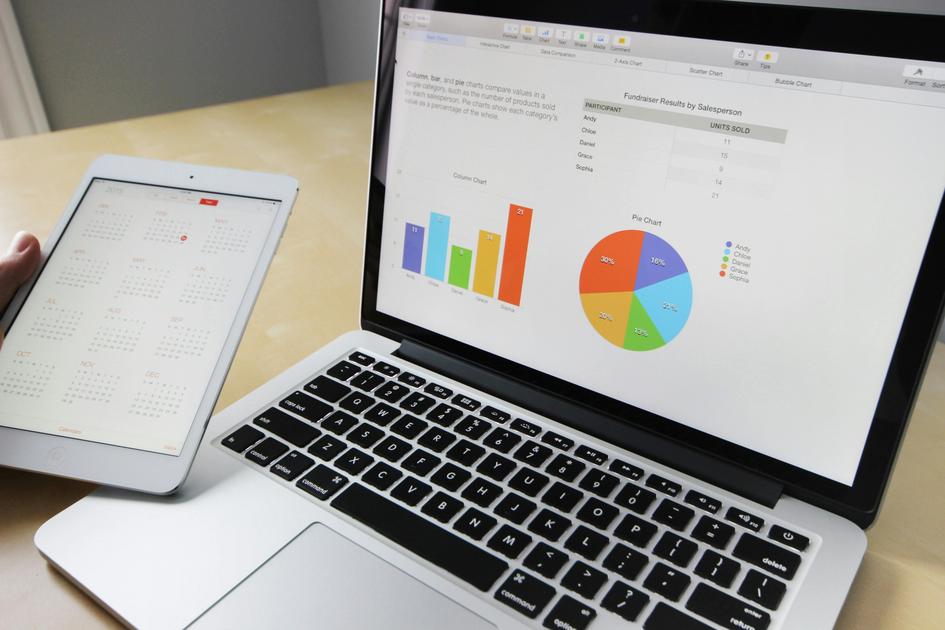Se você está procurando maneiras de melhorar sua eficiência no trabalho, uma planilha Excel pode ser sua melhor aliada. Neste post, vamos explorar dicas e truques essenciais para dominar o Excel. Seja você um iniciante ou um usuário avançado, as técnicas abordadas aqui ajudarão a organizar dados, criar gráficos impactantes e entender funções complexas. Siga nossos conselhos e transforme sua maneira de usar o Excel!
Por que utilizar uma planilha Excel?
Utilizar uma planilha Excel pode transformar a forma como você lida com dados no seu dia a dia. O Excel oferece uma versatilidade imensa que facilita desde a criação de cálculos simples até a análise de grandes volumes de dados.
Uma das principais vantagens é a automatização de tarefas. Com o uso de fórmulas e funções, é possível realizar cálculos complexos automaticamente, economizando tempo e reduzindo erros.
Outra razão para utilizar o Excel é a visualização de dados. Ferramentas como gráficos e tabelas dinâmicas permitem que você apresente informações de maneira clara e prática. Isso facilita a interpretação dos dados e a tomada de decisões.
Além disso, o Excel é uma ferramenta amplamente usada no mercado de trabalho. Dominar suas funcionalidades pode ser um grande diferencial competitivo em sua carreira. Muitos empregadores valorizam profissionais que sabem utilizar o Excel de forma eficiente.
Por fim, a flexibilidade para personalização do Excel é um grande benefício. Você pode criar e adaptar planilhas conforme suas necessidades específicas, utilizando uma variedade de templates e recursos disponíveis.
Principais atalhos para aumentar produtividade
Os atalhos de teclado no Excel são essenciais para economizar tempo e aumentar a produtividade. Ctrl + C e Ctrl + V são básicos para copiar e colar.
Ctrl + Z desfaz a última ação, enquanto Ctrl + Y refaz. O F2 permite editar a célula selecionada diretamente. Navegue rapidamente pelas células usando Ctrl + Setas.
Para selecionar toda a planilha, use Ctrl + T. Dados em colunas podem ser classificados com Alt + D + S. Alt + E + S + V permite colar valores sem a formatação original.
Ctrl + A seleciona a planilha inteira, e Ctrl + Shift + L ativa ou desativa filtros em colunas. Utilize Ctrl + Shift + + para inserir novas células.
Navegue entre planilhas diferentes com Ctrl + Page Up e Ctrl + Page Down. Para abrir uma nova planilha, Shift + F11 é útil. Imprima rapidamente com Ctrl + P.
Atalhos otimizam o fluxo de trabalho, tornando as tarefas repetitivas mais rápidas. Dominar esses comandos é crucial para trabalhar com eficiência no Excel.
Como criar gráficos impactantes no Excel
Utilizar gráficos impactantes no Excel pode transformar uma simples planilha em uma poderosa ferramenta de visualização de dados. Primeiro, selecione os dados que você deseja incluir no gráfico. Vá até a aba Inserir e escolha o tipo de gráfico que melhor representa suas informações: colunas, linhas, pizza, barras, área, entre outros.
Personalização é fundamental. Após inserir o gráfico, explore a aba Design para modificar cores, estilos e layout. Você pode adicionar títulos, rótulos de dados e legendas clicando diretamente sobre eles e editando conforme necessário. Arraste elementos para reposicioná-los ou redimensione-os para um ajuste mais preciso.
Para criar gráficos mais complexos, utilize gráficos combinados que permitem juntar dois tipos de gráficos no mesmo espaço. Esta funcionalidade é útil para comparar diferentes conjuntos de dados em uma única visão.
Dica Avançada
Ative a opção Gráfico Dinâmico a partir de uma Tabela Dinâmica. Isso facilitará a atualização do gráfico com base nos dados mais recentes. Basta clicar com o botão direito do mouse sobre o gráfico e selecionar Atualizar Dados.
Outra dica importante é explorar o uso de formatos condicionais. Eles podem realçar pontos específicos do gráfico, trazendo uma melhor compreensão em análises mais complexas. Vá até a aba Formatação Condicional e experimente com regras de cores e ícones.
Dicas avançadas para funções e fórmulas
Usar funções e fórmulas no Excel pode transformar a maneira como você trabalha com dados. Existem várias fórmulas avançadas que podem ajudar a automatizar cálculos complexos e aumentar a eficiência.
O uso correto das funções PROCV e ÍNDICE CORRESP, por exemplo, pode facilitar a busca de informações em grandes conjuntos de dados. Ao dominar essas funções, você pode comparar diversas tabelas e encontrar dados específicos rapidamente.
Outra dica é o uso de tabelas dinâmicas, uma ferramenta poderosa para resumir, analisar e explorar dados. Com elas, você pode reorganizar a apresentação dos dados e entender padrões que antes não eram tão visíveis.
Para aqueles interessados em análise estatística, funções como MÉDIA.SE e SOMASE podem ser extremamente úteis. Elas permitem calcular a média e a soma de valores que atendem a determinados critérios. Nesse contexto, formatação condicional é uma excelente prática para identificar rapidamente tendências e outliers em seu conjunto de dados.
O Poder do VBA (Visual Basic for Applications) pode também ser explorado por usuários mais experientes. Ele possibilita escrever macros que automatizam tarefas repetitivas e personalizam o funcionamento do Excel de acordo com suas necessidades específicas.
Melhores práticas para organizar dados
Para garantir que suas planilhas Excel sejam eficientes e úteis, é fundamental seguir boas práticas de organização de dados. Mantenha seus dados estruturados em colunas e linhas adequadas para facilitar a leitura e análise das informações.
Mantenha cabeçalhos claros: Use cabeçalhos descritivos para cada coluna. Isso ajudará a compreender o conteúdo da planilha rapidamente e evitará erros na interpretação dos dados.
Evite células mescladas: As células mescladas podem atrapalhar a filtragem e a ordenação dos dados. Sempre que possível, mantenha a estrutura de células individuais.
Utilize tabelas: Converta seu intervalo de dados em uma tabela. As tabelas facilitam a aplicação de filtros, a formatação e a análise, além de serem visualmente mais organizadas.
Formatar dados consistentemente: Certifique-se de que todos os dados estejam formatados corretamente. Por exemplo, use o mesmo formato para datas, números e textos. Isso evitará erros na manipulação e análise dos dados.
Remove duplicatas: Utilize a função de remoção de duplicatas do Excel para garantir que seus dados não contenham registros repetidos.
Proteja dados sensíveis: Se houver informações confidenciais na sua planilha, considere protegê-las com senha ou ocultar certas células.